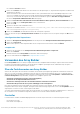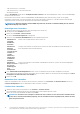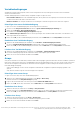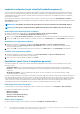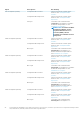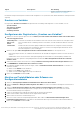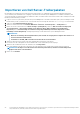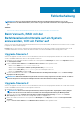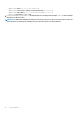Users Guide
Fehlerbehebung
ANMERKUNG: Bevor Sie die beispielhaften Befehle im Bereich der Fehlerbehebung ausführen, lesen Sie die
Informationen in der DTK-Dokumentation, und erstellen Sie ggf. die Befehle auf der Basis der Computerkonfiguration
neu.
Themen:
• Beim Versuch, RAID mit der Befehlszeilenschnittstelle auf ein System anzuwenden, tritt ein Fehler auf
Beim Versuch, RAID mit der
Befehlszeilenschnittstelle auf ein System
anzuwenden, tritt ein Fehler auf
Wenn Sie versuchen, RAID über die Befehlszeilenschnittstelle auf ein System anzuwenden, auf dem bereits eine frühere Version von RAID
konfiguriert ist, wird ein Fehler angezeigt.
Lösung: Fügen Sie einen weiteren Tasksequenzschritt (RAID-Befehlszeile) für die Dell PowerEdge-Serverkonfiguration hinzu, um die
vorhandene RAID-Klasse zu löschen. Weitere Informationen finden Sie im Benutzerhandbuch zum Dell Deployment ToolKit.
Upgrade-Szenario 1
Wenn Sie ein Upgrade von DSDP-Version 3.1 auf 4.0 durchführen, indem Sie DTK-Dienstprogramme, Windows PE-Treiber und von DSDP
erstellte Startabbilder beibehalten, führen Sie die folgenden Schritte aus:
1. Bearbeiten Sie die Tasksequenz im linken Fensterbereich vom Dropdownmenü Hinzufügen aus, klicken Sie auf Allgemein und dann
auf Tasksequenz-Variable.
2. Fügen Sie Set Site Server Address nach In Windows PE neu starten mit den folgenden Details:
• Geben Sie unter Name Set Site Server Address ein.
• Geben Sie unter Task Sequence Variable (Tasksequenzvariable) SiteServer ein.
• Geben Sie unter Value (Wert) <Site server FQDN> ein. Zum Beispiel ss1.abc.com.
• Klicken Sie auf Anwenden und dann auf OK.
3. Verteilen und aktualisieren Sie die Pakete vom benutzerdefinierten PowerEdge-Neustartskript und von der Dell PowerEdge
Deployment Toolkit-Integration.
ANMERKUNG:
Während der Aktualisierung werden die einem Boot-Image zugewiesenen Treiber entfernt. Sie müssen
das Boot-Image mit der Tasksequenz verknüpfen und die Treiber dann in das Boot-Image einfügen.
Upgrade-Szenario 2
Wenn Sie ein Upgrade von DSDP-Version 3.1 auf 4.0 durchführen, indem Sie DTK-Dienstprogramme, Windows PE-Treiber und von DSDP
erstellte Startabbilder entfernen führen Sie die folgenden Schritte aus:
1. Bearbeiten Sie die Tasksequenz.
ANMERKUNG:
Wenn Sie die Tasksequenz bearbeiten, wird der folgende Fehler angezeigt:Der Schritt „Diskpart
Clean“ hat den Verweis auf das Paket verloren.Klicken Sie in der Eingabeaufforderung der Meldung auf OK.
2. Wählen Sie die Registerkarte Diskpart Clean (Bereinigen von Datenträgerpartitionierung) aus. Klicken Sie auf Browse
(Durchsuchen) und wählen Sie das Dell PowerEdge Custom Reboot-Skriptpaket aus.
3. Klicken Sie im linken Fensterbereich vom Dropdownmenü Hinzufügen aus auf Allgemein und dann auf Tasksequenz-Variable
einstellen.
4. Fügen Sie Set Site Server Address nach In Windows PE neu starten mit den folgenden Details:
4
Fehlerbehebung 29